arkadaşlar prog dvb ile kaydettigim filmleri total video covertor Dr divx apex video konvertor yani 3 ayrı programla divx yapaken ses ve görüntü uymuyor ses daha önce geliyor nerde hata yapıyorum çıldıracam acil yardım ilgi gösterirseniz sevinirim
DİVX Yapımı yardım
Kapat
X
-
Konu: DİVX Yapımı yardım
arkadaşım istersen bu bölümüde bi incele...kolay gelsin...
-
Konu: DİVX Yapımı yardım
istersen birde div x converter dene işte link
 The Zshare file hosting providing website had been shut down many few years ago. The new zShare website is a news blog that publishes the latest trending news on the web. So what happened to the old Zshare? As the new owner of the domain zshare.net, I honestly don’t know. The domain had not been
The Zshare file hosting providing website had been shut down many few years ago. The new zShare website is a news blog that publishes the latest trending news on the web. So what happened to the old Zshare? As the new owner of the domain zshare.net, I honestly don’t know. The domain had not been
Yorum
-
Konu: DİVX Yapımı yardım
Bu iş için Dr.DivX 1.0.6’yı tavsiye ederim.
Dr. DivX in kullanımına gelince simgesine tıkladığın zaman dört bölümlü bir menü açılır en baştaki video file’a tıklarsın açılan menüde kodlamak istediğin dosyayı bulur işaretlersin. Dr.DivX dosyayı analize tabi tutar. Bu bitince ses menüsü gelir genelde dijital tv yayınları tek sesli olarak kaydedilir fakat ender de olsa çok sesli olarak kaydedilmiş bir yayın olabilir. Burada select menüsünden kaydedilmiş yayının orijinal sesini bulur ve onu işaretlersin. Preview Audio butonu kayıtlı sesleri dinlemek içindir. Tek sesli kayıtsa zaten mesele yoktur ileri dersin.
Gelen menü de çözünürlüğü ayarlarsın, ben en yüksek olanı yani high definition video yu tercih ediyorum ama gerçekte bu menünün bir önemi yok önemli ayarlamaları daha sonra yapacağız, ileri deyip geçiyoruz. Gelen menü Encode Video Menüsüdür. Burada dosyanın kodlama işlemi sonrasında nereye kaydedileceği gibi ayarlar vardır. Hiç dokunmazsanız aynı dosyanın içine kaydeder ve karışıklık olmaz. Sonra Modify Setting butonuna tıklarız. Bu menü önemlidir gerekli ayarları burada yapacağız. Bu butona tıklayınca menü ile beraber birde preview, ön izleme menüsü açılır. Bu menüde görüntünün şeklini ve çözünürlüğünü seçeriz. İstenmeyen sonuçlarının olmaması için, ön izleme menüsünü de kullanarak gerekli ayarlar yapılır.(4:3 mü 16:9 mu 1e 1 bir mi ) ?
Burada tvden yapılan kaydın kalitesi de çok önemlidir. Kanallar arasında yayın kalitesi açısından farklar olduğu gibi aynı kanaldan değişik saatler de yapılan kayıtlarda da kalite açısından değişiklikler olabilmektedir. Ses ile ilgili ayarlamaları da yapıp çözünürlüğü de ayarladıktan sonra encode butonuna basarız ve kodlama işlemi başlar. Şunu unutmayın; ayarları ne kadar yüksek yaparsanız kodlama işlemi o kadar uzun sürecektir. Kodlama işlemi tam anlamıyla bir işlemci gücü canavarıdır ve neredeyse işlemci gücünüzün yüzde yüzünü kullanır.
Yorum
-
-


Yorum